Win10玩游戏时怎么关闭输入法
- 浏览: 0
- |
- 更新:
有时候在游戏操作的对战的时候,老是把输入法打开,从而影响了游戏操作,那么Win10玩游戏时怎么关闭输入法?为此系统屋为你提供一个简单的操作方法,让你可以轻松的解决突然打开输入法的问题,给你的游戏对战带来更加不错的玩法感受。
Win10玩游戏时关闭输入法方法介绍
1、通过开始菜单对于电脑的控制面板进行打开。
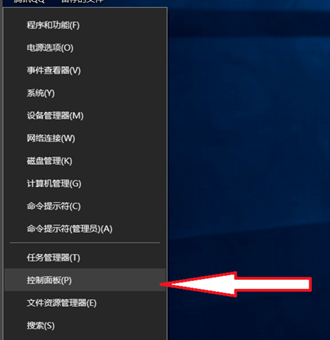
2、然后在控制面板中找到时钟、语言和区域选项进行点击进入。
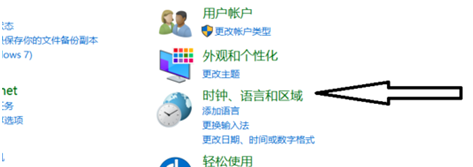
3、进入后在语音选项中选择添加语言,选择更改语言首选项中”单击“添加语言”:
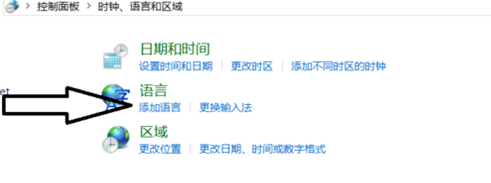
4、在添加语言设置下拉菜单里找到英语的选项,然后进行选择,点击打开。
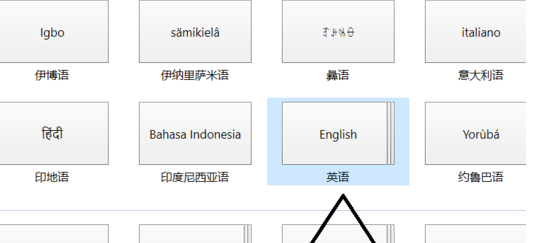
5、在众多英语选项中选择【英语(美国)】,然后进行添加。
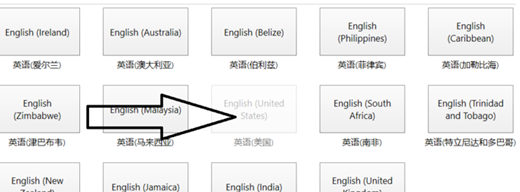
6、然后在语言设置页面选择中文,点击下移选项让英语项在最上面:
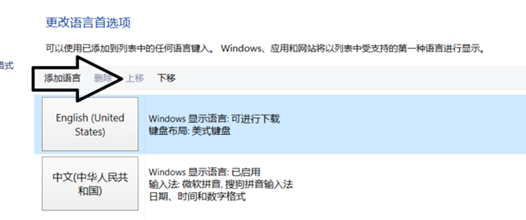
以上就是小编为大家整理的Win10玩游戏时怎么关闭输入法、Win10玩游戏时关闭输入法方法介绍,想了解更多电脑系统使用相关内容,可以对系统屋进行关注!
热门教程
- 1 win7 32位安装版
- 2 win7纯净版镜像64位
- 3 win7纯净版镜像32位
- 4 win7纯净版系统镜像iso
- 5 win7纯净版系统镜像32位
- 6 win7纯净版系统镜像64位
- 7 win7纯净版系统镜像
- 8 深度win7系统镜像
- 9 深度win7系统32位
- 10 深度win7系统64位


